소프트웨어를 설치하려면 일반적으로 말하기가 매우 쉽습니다. 설치 파일을 실행하고, 라이센스 계약에 동의하고, 설치할 대상 위치를 선택하고, 프로그램의 바로 가기 위치를 확인하고, 바탕 화면 및 트레이 아이콘을 작성하고, 마지막으로 설치하십시오. 많은 단계가 관련된 것 같지만 일반적으로 모든 단계를 무시하고 설정이 완료 될 때까지 다음을 계속 클릭하십시오. 분명히 요즘에는 툴바 설치와 같은 설치 중 모든 추가 옵션 때문에 조금 더 조심해야하지만 상식을 적용하면 여전히 빠르고 쉽습니다.
컴퓨터에 응용 프로그램을 한 번 설치하는 것은 문제가되지 않지만 Windows를 방금 설치하고 설치해야 할 부하가 있으면 어떻게합니까? 또는 여러 컴퓨터에 응용 프로그램을 설치해야하는 경우 어떻게해야합니까? 거기에 앉아 각 프로그램을 수동으로 설치하면 많은 시간과 시간을 낭비하게 될 수 있습니다. 우리 모두 더 쉬운 솔루션을 원하십니까? 물론입니다!
유용한 것은 대부분의 설치 프로그램 패키지 또는 모든 확인 메시지 상자를 무시하는 데 사용할 수있는 설치 파일에 숨겨진 명령 줄 스위치가 있다는 것입니다. 이 명령을 사용하면 사용할 명령을 아는 경우 거의 모든 것을 자동으로 설치할 수 있습니다. 일부 소프트웨어 개발자는 설명서에 명령 줄 스위치를 포함하지만 대부분은 그렇지 않으므로 인터넷을 검색하여 내용을 찾아야합니다. 고맙게도 무인 설치 스위치를 찾고 소프트웨어를 자동으로 설치하는 몇 가지 쉬운 방법이 있습니다.
프로그램을 사용하여 무음 스위치 찾기
여러 설정 파일의 자동 스위치를 스니핑하고 찾을 수있는 방법이 있습니다. USSF (Universal Silent Switch Finder) 는 오랫동안 사용되어 왔으며 WPI (Windows Post Install Wizard)와 같은 XP 사용자 지정 설치 프로그램에서 무인 설치용 자동 스위치를 결정하는 데 사용되었습니다. 프로그램 자체는 작동이 매우 간단하고 휴대가 가능하므로 설치가 필요 없습니다. USSF를 실행하고 설정 파일을로드하기 만하면됩니다.

그런 다음 USSF는 파일을 자동으로 분석하여 파일을 포장하는 데 사용되는 설치 프로그램 패키지 유형과 설치 프로그램이 사용하는 명령 줄 스위치를 알려줍니다. 그런 다음 다른 프로그램, 배치 파일, 스크립트 또는 명령 줄에서 해당 스위치를 사용할 수 있습니다.
프로그램 작동 방식을 보여주기 위해 간단한 테스트를 수행합니다. 뛰어난 Malwarebytes AntiMalware (mbam-setup-1.75.0.1300.exe)의 설치 파일에서 자동 스위치를 찾으려고한다면 항상 자신 또는 친구의 컴퓨터에 설치해야합니다. Universal Silent Switch Finder를 실행하고 파일 라인에서 > 버튼을 클릭하고 mbam-setup-1.75.0.1300.exe 파일을로드하십시오. 일단로드되면 설정 파일을 분석 한 다음 사용 가능한 자동 명령 행 스위치를 표시하는 데 몇 초가 걸립니다.
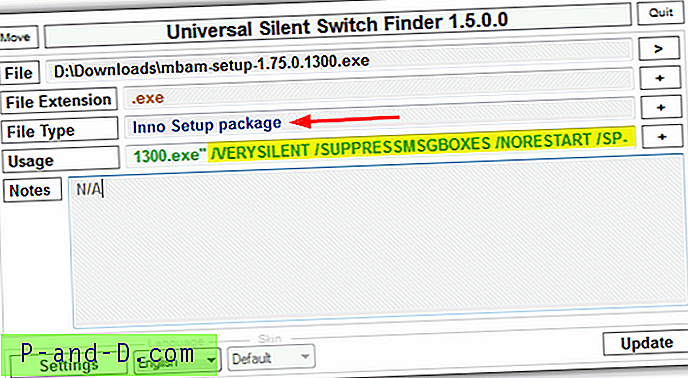
위 이미지에서 알 수 있듯이 USSF는 mbam-setup-1.75.0.1300.exe가 Inno Setup 패키지를 사용하여 압축되어 있으며 실행 파일을 실행할 때 명령을 노란색으로 사용할 수 있음을 알 수 있습니다.
"mbam-setup-1.75.0.1300.exe" / VERYSILENT / SUPPRESSMSGBOXES / NORESTART / SP-
명령 프롬프트에서 이것을 테스트하면 Malwarebytes는 대화 상자 창을 팝업하지 않고 기본 위치에 설치하고 바탕 화면 아이콘과 시작 메뉴 항목을 만듭니다. 기본적으로 USSF는 PEiD를 사용하여 설치 관리자 유형을 식별하고 사용 가능한 스위치를 적절하게보고합니다. 마일리지는 파일마다 다르며 일부는 작동하며 일부는 자동으로 설치되지 않거나 전혀 인식되지 않을 수 있습니다. 그러나이 프로그램은 설치 프로그램의 스위치를 찾는 가장 쉬운 방법입니다.
Universal Silent Switch Finder 다운로드
인터넷에서 자동 스위치 찾기
USSF는 매우 유용한 도구이지만 프로그램이 몇 년 동안 업데이트되지 않은 단점이 있습니다. 즉, 설치 패키지에 새 스위치가 추가되었으므로 USSF는 해당 스위치를 선택할 수 없습니다. 또한 사용자 정의 설치 프로그램이나 도구 모음 등과 같은 추가 기능을 피하기위한 스위치를 찾지 못합니다. 그러나 IT 환경에서 설치 설치 프로그램을 배포하는 데 필요한 정보를 수집하는 웹 사이트 리소스가 있습니다. 물론 누구나 웹 사이트에있는 스위치를 활용할 수 있습니다.
이전에 AppDeploy라고하는 ITNinja 에는 필요한 정보를 탐색하고 찾을 수있는 350, 000 개가 넘는 소프트웨어 타이틀로 구성된 대규모 데이터베이스가 있습니다. 상자에 소프트웨어 이름을 입력하고 검색하거나 소프트웨어 제목 또는 회사 제목으로 데이터베이스를 수동으로 찾아보십시오. 그런 다음 다른 파일 버전과 FAQ 및 기타 다양한 정보를 설치하기 위해 남은 팁을 찾아 볼 수 있습니다.
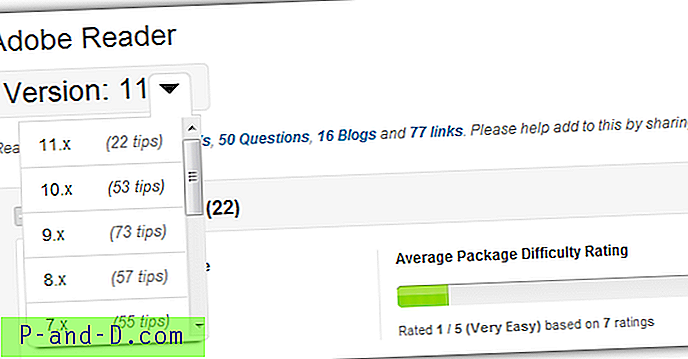
Universal Silent Switch Finder는 Adobe Reader를 예로 들어 Adobe Reader 설치 프로그램을 식별 할 수없고“발견되지 않은 PE 파일”만 표시하지만 ITNinja를 살펴보면 버전 11에 대해서만 22 개의 팁이 게시되어 있고 테스트 할 수 있습니다. . 명령 프롬프트에서 작동하며 Adobe Reader를 자동으로 설치할 수있는 다음 스위치가 게시되었습니다.
"Adberdr11000_en_US.exe" / msi EULA_ACCEPT = YES REMOVE_PREVIOUS = YES / qn
데이터베이스에 여러 버전의 소프트웨어에 대한 많은 정보가 채워 지므로 목적에 맞는 스위치 조합을 찾는 데 약간의 시간과 시간이 걸릴 수 있습니다. 그러나 설치 프로그램 자동 스위치를 찾기위한 올인원 리소스로서 ITNinja는 이길 수 없으며 USSF가 실패 할 경우 필요한 명령을 얻는 좋은 방법입니다.





